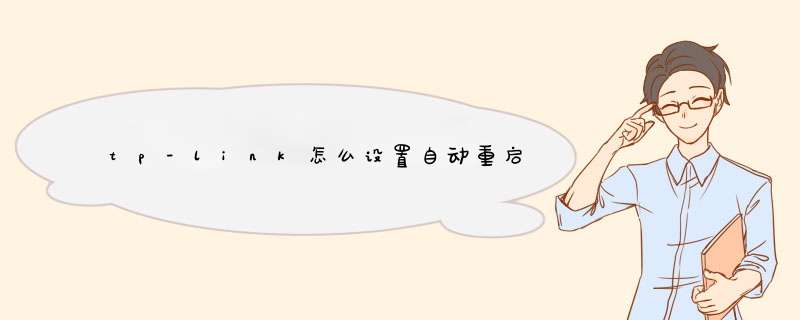
用路由器用得久了,有时竟然连不上了,不管是有线或无线,都不行,为什么呢路由器是需要隔段时间重启一下的。可是,你有没有设置过让路由器 自动重启 呢当然,不是所有路由器都有这个功能,下面是我给大家整理的一些有关tp-link设置自动重启的 方法 ,希望对大家有帮助!
tp-link设置自动重启的方法
1、首先,登陆路由器,如图。
2、 我们先来看看,我的路由器运行了多久,点击:运行状态,如图。
呵呵,我的正常运行了9天多了,这个能正常运行时间的长短跟你的路由器硬件配置有很大关系哦。
3、 我们再点击:系统工具-重新启动。即进入重启界面,如图。
现在,定时重启选项都是灰色的!
4 、我们打勾了启用定时重启后,可以在下拉选择框中分别选择:
1、每天。
2、每周。
3、一次。
1、每天,设置每天重启一次,还可以设置时刻。如图,选择好后记得要点击设置按钮哦。对于比较少时间在家的我来说,设置这个比较合适,即每天七点重启。
2、每周,设置每周重启一次,还可以设置时刻。 如图,选择好后记得要点击设置按钮哦。
3、一次。只设置重启一次,即预约重启,如图,选择好后记得要点击设置按钮哦。
路由器重启后并不需要重新进行设置。
1、路由器(Router),是连接因特网中各局域网、广域网的设备,它会根据信道的情况自动选择和设定路由,以最佳路径,按前后顺序发送信号。
2、目前路由器已经广泛应用于各行各业,各种不同档次的产品已成为实现各种骨干网内部连接、骨干网间互联和骨干网与互联网互联互通业务的主力军。路由和交换机之间的主要区别就是交换机发生在OSI参考模型第二层(数据链路层),而路由发生在第三层,即网络层。
3、路由器分本地路由器和远程路由器,本地路由器是用来连接网络传输介质的,如光纤、同轴电缆、双绞线;远程路由器是用来连接远程传输介质,并要求相应的设备,如电话线要配调制解调器,无线要通过无线接收机、发射机。
TP-LINK路由器设置步骤:先连接好路由器,然后打开浏览器,输入路由器管理IP地址(19216811),管理用户名、密码均输入admin即可。然后按照设置向导设置路由器,设置完成后重启路由器即可。TP-LINK路由器设置步骤如下:
第一步,线路链接
在没有使用路由器时,电脑直接连接宽带上网,现在使用路由器共用宽带上网,则需要用路由器来直接连接宽带。根据入户宽带线路的不同,可以分为网线、电话线、光纤三种接入方式。具体如何连接请参考下图:
注意:宽带线一定连接到路由器WAN口,WAN口颜色与LAN口一般不同,电脑连接1\2\3\4任意一个端口。
连接好线路之后,请检查并确认对应的接口指示灯常亮或闪烁。
第二步, *** 作设置
设置路由器之前,需要将 *** 作电脑设置为自动获取IP地址。如果电脑没有设置过,一般情况下电脑IP地址默认为自动获取。
第三,登陆管理界面设置
1、输入路由器管理地址
打开电脑桌面上的浏览器,清空地址栏并输入路由器管理IP地址(19216811),回车后d出登录框。
注意:部分路由器使用tplogin登录,路由器的具体管理地址建议在壳体背面标贴上查看。
2、登录管理界面
初次进入路由器管理界面,为了保障设备安全,需要设置管理路由器的密码,请根据界面提示进行设置。如下图:
注意:部分路由器需要输入管理用户名、密码,均输入admin即可。
第四步,按照设置向导设置路由器
1、开始设置向导
进入路由器的管理界面后,点击设置向导,点击下一步。
2、选择上网方式
上网方式选择PPPoE(ADSL虚拟拨号),点击下一步。
注意:如果上网方式为静态IP或动态IP,请选择对应方式并设置。
3、输入上网宽带账号和密码
在对应设置框填入运营商提供的宽带账号和密码,并确定该账号密码输入正确。
注意:76%以上的用户因为输错宽带账号密码导致无法上网,请仔细检查入户的宽带账号密码是否正确,注意中英文输入、字母大小写、后缀等是否输入完整。
4、设置无线参数
SSID即无线网络名称(可根据实际需求设置),选中WPA-PSK/WPA2-PSK并设置PSK无线密码,点击下一步。
注意:无线密码是用来保证无线网络安全,确保不被别人蹭网。
5、设置完成
点击完成,设置向导完成。
注意:部分路由器设置完成后需要重启,点击重启即可。
第五步,确认设置成功
设置完成后,进入路由器管理界面,点击运行状态,查看WAN口状态,如下图框内IP地址不为0000,则表示设置成功。
至此,网络连接成功,路由器已经设置完成。电脑连接路由器后不需要进行宽带连接拨号,直接可以打开网页上网。; 无线路由设置对于老网虫来说不过是小菜一碟,但是对于一些刚接触无线路由的朋友来说可能就是无从下手了。那么如何设置无线路由器呢?最简单的当然是看说明书啦!可是有些说明书确实是简述,需要研究上一段时间才能真正弄懂无线路由器怎么用。下面以较为普遍的TPLink无线路由器为例跟大家分享一下怎么重启无线路由器。
方法一:电源重启
在发生路由器故障时,直接断开路由器电源,所有灯光熄灭后,大约半分钟或一分钟之后再插上电源,等待灯光闪烁恢复正常,重启成功。
方法二:reset重启
在发生路由器故障需要强制重启时,利用路由器的复位键,即后面板上的reset孔,使用能插进去的细且硬的东西比如回形针,用力按一下复位键即可。
方法三:网站重启
打开浏览器输入19216811进入无线路由器设置界面,这个界面需要登录之后才能设置其他参数,默认的登录用户名和密码都是admin,可以参考说明书。然后点击系统设置,在系统设置里选择系统重启即可。这种方法与前两种方法的区别是,前两种方法不改变路由器的用户设置;网站重启则是把路由器恢复到出厂设置,即清空用户所做的全部设置。
重新启动后,原来的网络请求已经清空,路由器马上“原地复活”。如果路由器还经常犯“死机”的毛病,那么我们不妨考虑换一台无线路由器。老旧的无线路由器,一旦接入设备过多,就会出现网络卡顿的现象。新无线路由器还能够提供更快的无线网络传输,速度得到了大幅度的提升。
本文章基于华为p30品牌、EMUI101系统撰写的。
TP-Link无线路由器重置后的重新设置方法:
在我们第一次配置无线宽带路由器时,参照说明书找到无线宽带路由器默认的IP地址是19216811,默认子网掩码是2552552550。
由于TP-LINK TL-WR541G的配置界面是基于浏览器的,所以我们要先建立正确的网络设置,我们已经将电脑A通过网卡连接到了无线宽带路由器的局域网端口,接下来我们有两种方法为电脑A设置IP地址。
设置电脑A的IP地址为1921681xxx(xxx范围是2至254),例如我们可以输入19216816,子网掩码是2552552550,默认网关为19216811。
设置电脑A的TCP/IP协议为“自动获取IP地址”,然后关闭无线宽带路由器和电脑A的电源,首先打开无线宽带路由器电源,然后再启动电脑A,这样无线宽带路由器内置的DHCP服务器将自动为电脑A设置IP地址。
1、在完成上面的步骤后,我们使用电脑A,打开一个IE浏览器的窗口,在地址栏上输入>
2、登陆之后首先运行设置向导,我已经把登陆运行向导功能关闭,大家可以在左边栏点击设置向导。点击下一步出现如下图所示:
3、在局域网内建设局域网(道理一样),所以先介绍静态ip的设置。点击下一步出现如下图格式:
4、大家现在可以设置你的外网IP等信息,这个仅供有固定ip用户使用:
5、如果大家在上面选择的是pppoe设置(宽带拨号),则会d出如上图的窗口,把你的帐号和pw输入点击下一步即可:
6、经过以上的设置之后,在前两个步骤点击下一步(如果选择的是动态ip则直接跳转到这里)都会跳转到如上图的窗口。在这里我们可以选择路由是否开启无线状态,默认是开启的。SSID是无线局域网用于身份验证的登录名,只有通过身份验证的用户才可以访问本无线网络:
7、大家应该发现了108m模式有两个,一个是Static模式,另外一个是Dynamic模式。二者一个为静态的一个为动态的,注意如果选择了静态108m模式,必须是支持速展tm功能的无线网卡才可以连接,建议选择动态或54m自适应。
8、现在进入了网络参数设置的LAN口设置即你想组建的局域网网段,IP地址即你将要使用的网关:
IP地址设置好后,子网掩码有2552552550和25525500可以选择。
9、这个wan口设置就是刚才咱们使用设置向导设置好的广域网(相对本局域网)信息:
10、这个是无线参数的基本设置,这里主要说明的是安全设置,当然你要开启了才可以。
扩展资料:
关于路由器的基础常识:
1、路由器背面通常会标注您路由器设置地址。
通常,登陆地址一般会标注在路由器的背面,标签上面记录了路由器的序列号,同时也提示路由器的登陆地址和用户名、密码。
2、大多数的路由器登陆地址是:>
绝大多数的主流品牌路由器,默认的登陆地址是:>
3、将猫(modem)上面的网线连接在路由器上的wan口,一般路由器上面都有好几个口,分别用数字1、2、3、4表示,随意插那个口都可以。
4、路由器的接口含义:一般无线路由器主要包括天线、4个LAN端口、WLAN端口、电源接口、复位按钮等。
部分用户把TP-Link路由器恢复出厂设置后,不知道应该怎么设置了。下面是我给大家整理了重新设置tplink路由器恢复出厂设置后的 方法 ,希望对大家有帮助!
tplink路由器恢复出厂设置后重新设置方法1、登录设置界面:
(1)、旧版本TP-Link路由器:在浏览器的地址栏中输入:19216811并按下回车——>输入默认登录用户名:admin,默认登录密码:admin——>点击“确定”。
(2)、新版本TP-Link路由器:在浏览器中输入:tplogincn然后按下回车——>在“设置密码”框后面设置一个登录密码——>在“确认密码”框里再次输入设置的登录密码——>点击“确认”。
温馨提示:请在你的TP-Link路由器底部标签(铭牌)上,查看你的TP-Link路由器的设置网址,确定是19216811,还是tplogincn
2、运行设置向导:进入TP-Link的设置界面后,点击左侧的“设置向导”——>在右侧界面中点击“下一步”。
3、选择上网方式:选择“ PPPoE(ADSL虚拟拨号)”——>点击“下一步”。
4、填写宽带帐号和密码:“上网帐号”填写:宽带帐号——>“上网口令”和“确认口令”填写:宽带密码——>点击“下一步”。
5、无线WiFi设置:设置“SSID”,SSID就是无线WiFi名称,用字母和数字的组合,不能用汉字和特殊字符——>选择“WPA-PSK/WPA2-PSK”——设置“PSK密码”,PSK密码就是无线WiFi的密码——>点击“下一步”。
6、设置完成:点击“重启”(有的型号是:完成)
至此,就完成了TP-Link恢复出厂设置后的安装、上网设置、无线WiFi设置;这时台式计算机用网线连接到TP-Link的LAN(1\2\3\4)接口即可上网,手机、 笔记本 等无线终端连接到TP-Link的 无线网络 也可以上网了。
tplink路由器怎样重置1、找到路由器的Reset按键;
2、长按路由器的Reset按键,直到指示灯全部熄灭后又重新亮起则表示恢复出厂设置成功;如果是小的圆孔的话找个细小的坚硬的东西插进去顶住不放,直到指示灯熄灭后又重新亮起才可以松开。
首先,用网线连接电脑和路由器,除了WAN之外,随便一个port都可以;
然后再查看路由器IP,可运行cmd,输入ipconfig查询;路由器背面虽然有,但是可能被改了。哦!因为刚刚Reset了,所以基本上就是19216811。
在浏览器的地址栏输入路由器IP按回车,再输入后台帐号和密码后登录每台路由器的后台管理;Reset之后,基本上都是admin/admin。
没问题的话,就可以进入后台了。
欢迎分享,转载请注明来源:内存溢出

 微信扫一扫
微信扫一扫
 支付宝扫一扫
支付宝扫一扫
评论列表(0条)